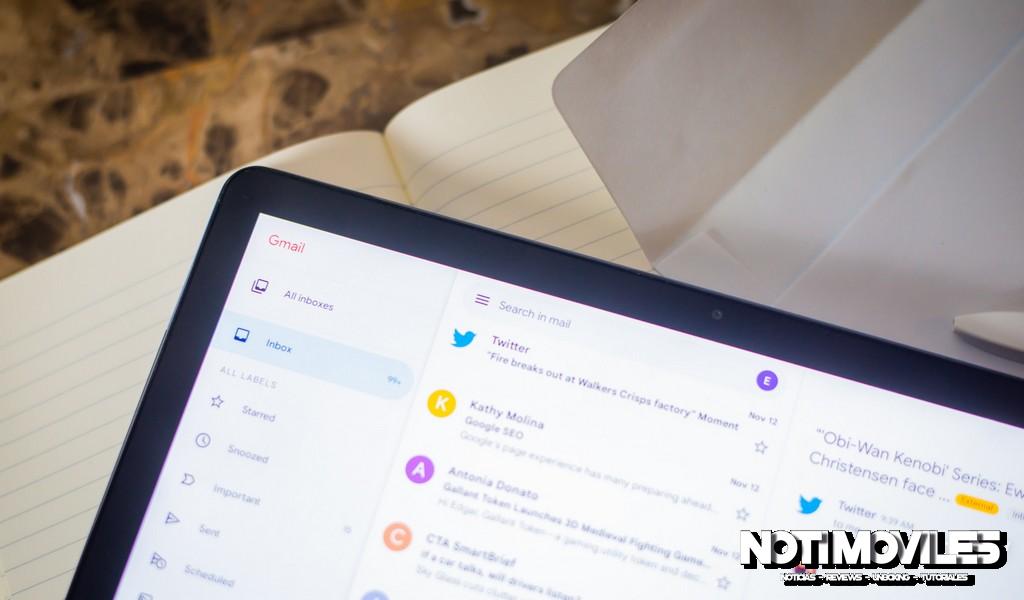Muchos usuarios de Gmail conocen todas las funciones principales de Gmail, pero también hay algunas funciones menos conocidas. Por ejemplo, ¿sabía que puede adjuntar un correo electrónico de Gmail a otro correo electrónico de Gmail como un archivo EML? Si esto le parece útil, le mostraremos cómo adjuntar un correo electrónico en Gmail.

Xiaomi POCO X6 Pro 5G 8GB/256GB 12GB/512GB NFC EU Charger Global Version Teléfono móvil
RESPUESTA RÁPIDA
Para adjuntar un correo electrónico en Gmail, puede seleccionar los correos electrónicos marcando sus casillas y luego eligiendo Reenviar como adjunto desde el Más menú. O abra una nueva ventana de correo electrónico de Gmail y arrastre los correos electrónicos que desea adjuntar a la ventana. En ambos casos, se convertirán automáticamente a formato EML y se adjuntarán al correo electrónico.
Reenviar como un archivo adjunto
Esta es probablemente la forma más rápida de adjuntar un correo electrónico a Gmail. Comience seleccionando los correos electrónicos que desea adjuntar marcando las casillas a su izquierda.

Ahora ve al menú Más y elige Reenviar como adjunto.

Los correos electrónicos seleccionados ahora se convertirán a formato EML y se adjuntarán a una nueva ventana de correo electrónico.

Arrastrar y soltar
El método anterior está muy bien, pero ¿qué pasa si ya estás en medio de un correo electrónico y de repente recuerdas que necesitas adjuntar otro correo electrónico? Luego, puede arrastrar y soltar esos correos electrónicos en su lugar.
Primero, vaya al correo electrónico en el que está trabajando y asegúrese de que esté ubicado en la esquina inferior derecha de Gmail. Esto es esencial porque lo necesita allí, pero también lo necesita para poder recuperar los otros correos electrónicos. Si el correo electrónico en el que está trabajando ocupa toda la pantalla, haga clic en las dos flechas diagonales en el encabezado superior de la ventana del correo electrónico. Esto minimizará la ventana a la esquina de la pantalla.

Ahora seleccione los correos electrónicos que desea adjuntar al correo electrónico marcando sus casillas.

Usando su mouse o trackpad, arrastre esos correos electrónicos a la nueva ventana de correo electrónico y luego suéltelos.
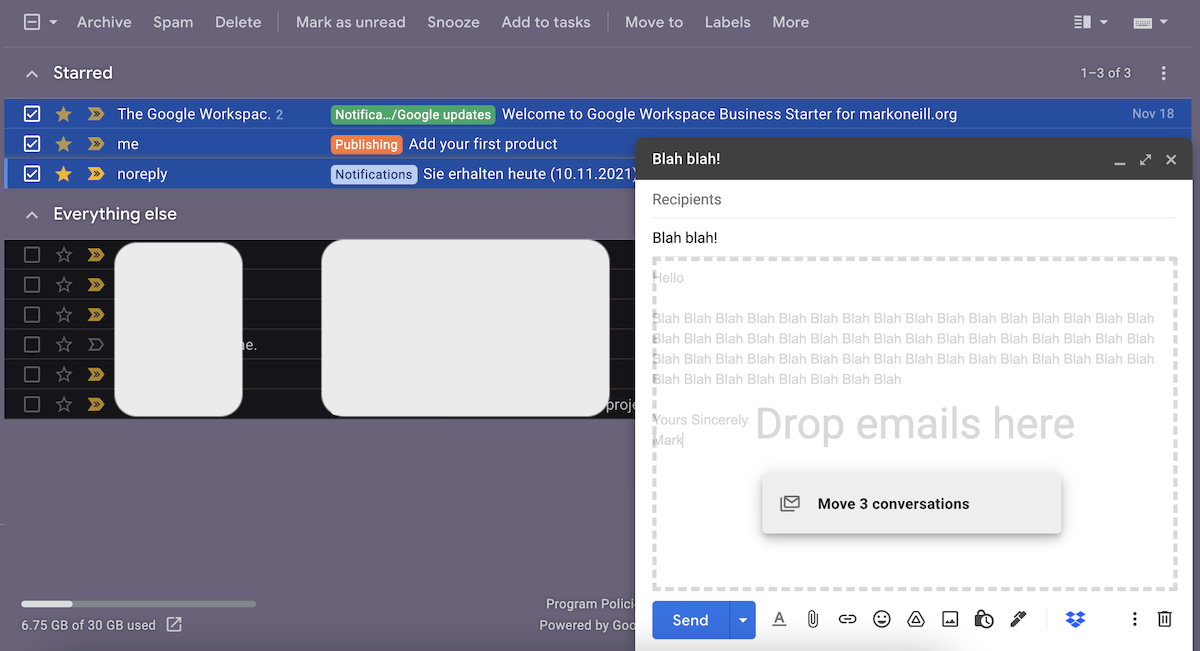
Desafortunadamente, Gmail actualmente no admite la apertura nativa de archivos EML. Al hacer clic en un archivo EML, se abrirá en una aplicación de correo electrónico predeterminada instalada en su computadora, como Microsoft Outlook, Mozilla Thunderbird o MacOS Mail. Una solución alternativa es descargar el archivo EML en una de las aplicaciones de correo electrónico mencionadas anteriormente y luego conectar su cuenta de Gmail a través de IMAP para sincronizar el correo electrónico.
¿Puede adjuntar correos electrónicos en la aplicación Gmail de Android e iOS?
No, esto no es compatible. Solo se puede hacer en un navegador.